Список сделок
Функционал действует начиная с релиза 5S AUTO 2.5.2.1.
Содержание
Введение
Лиды, сделки и процессы в системе можно просматривать в двух разных режимах: список и канбан. Описание работы с канбаном см. в статье “Канбан сделок”. Список сделок представляет собой таблицу, в которую выведена вся основная информация по текущим сделкам:
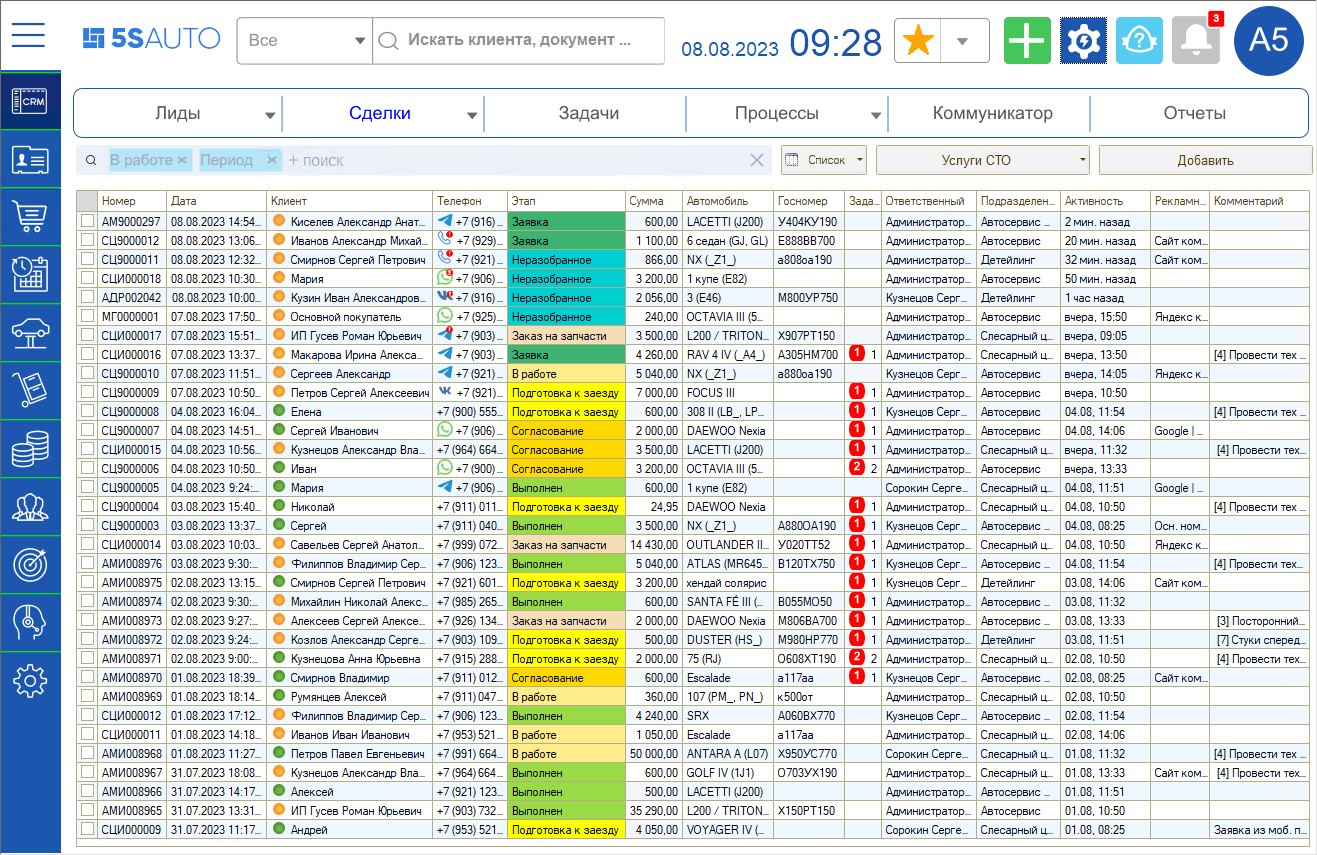
Для переключения между режимами используется кнопка на верхней панели “Список / Канбан”:
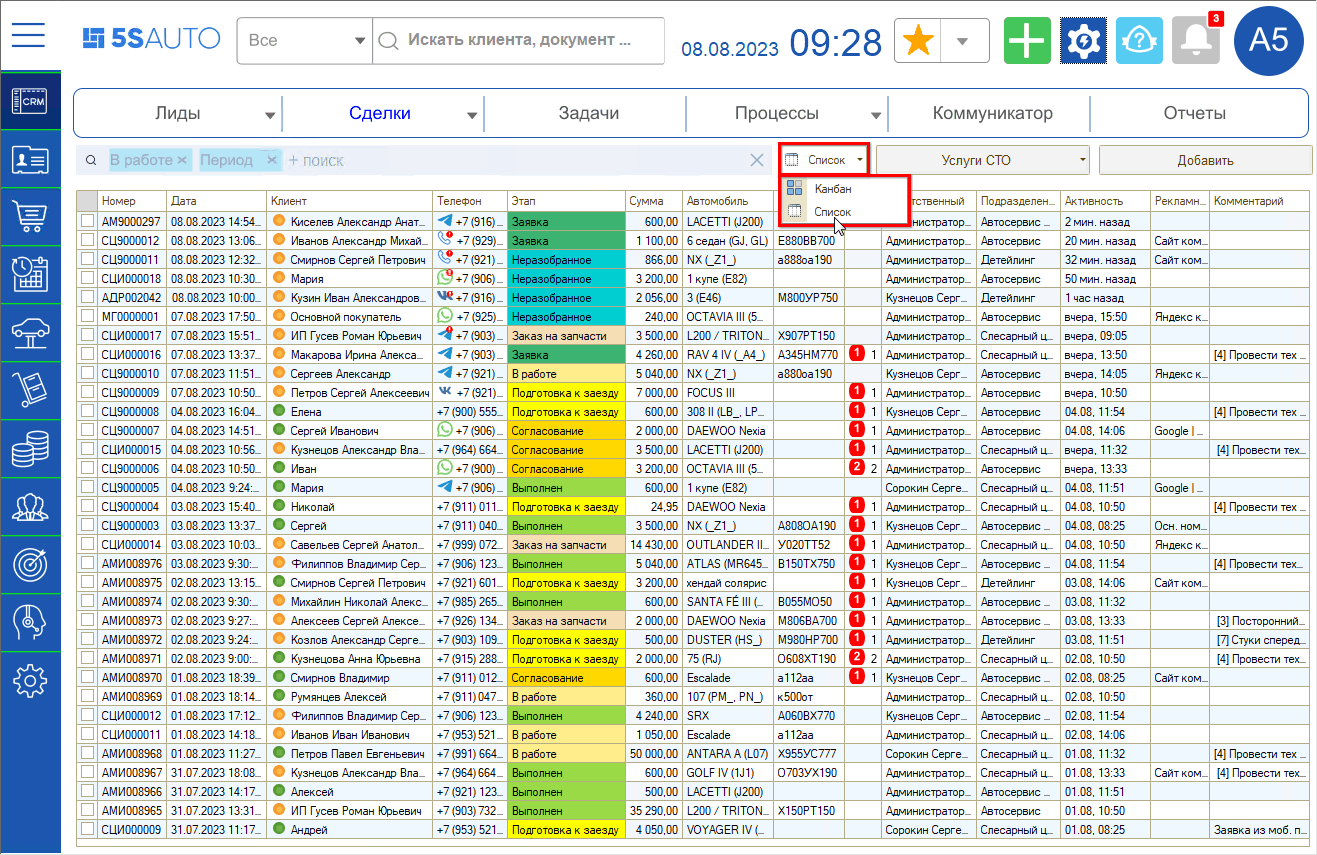
Интерфейс списка сделок
Информация по лидам и сделкам, входящим в список, по умолчанию выводится в разбивке на следующие колонки:
- Номер
- Дата
- Клиент
- Телефон
- Этап
- Сумма
- Автомобиль
- Госномер
- Задачи
- Ответственный
- Подразделение
- Активность
- Рекламный канал
- Комментарий
При необходимости можно добавить другие колонки или убрать ненужные – для этого следует кликнуть правой кнопкой мыши в любом месте таблицы и перейти в “Настройку списка”:
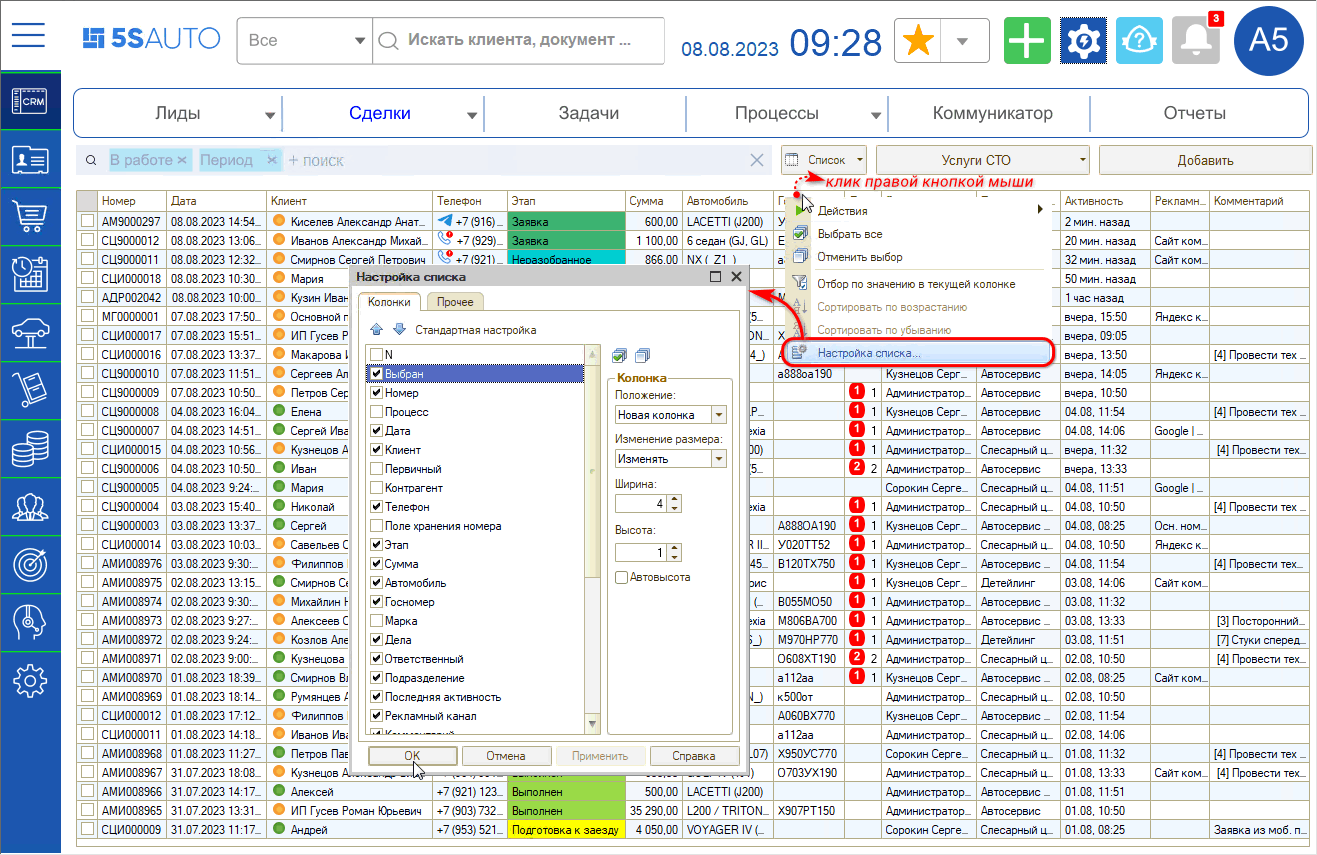
Настройка списка сохраняется для текущего рабочего стола при следующем открытии.
По умолчанию открывается канбан со сделками, созданными за последние 3 месяца или у которых в течение последних 3-х месяцев менялся этап или ответственный. При необходимости можно установить для себя различные отборы и фильтры сделок: см. далее.
Отборы и фильтры
Быстрые фильтры
Быстрые фильтры сделок позволяют, например, отобразить только свои сделки, либо задать период по дате создания сделок или последней активности по ним. Для их использования требуется нажать на кнопку с лупой на панели отбора, задать нужные критерии и нажать кнопку “Найти”:
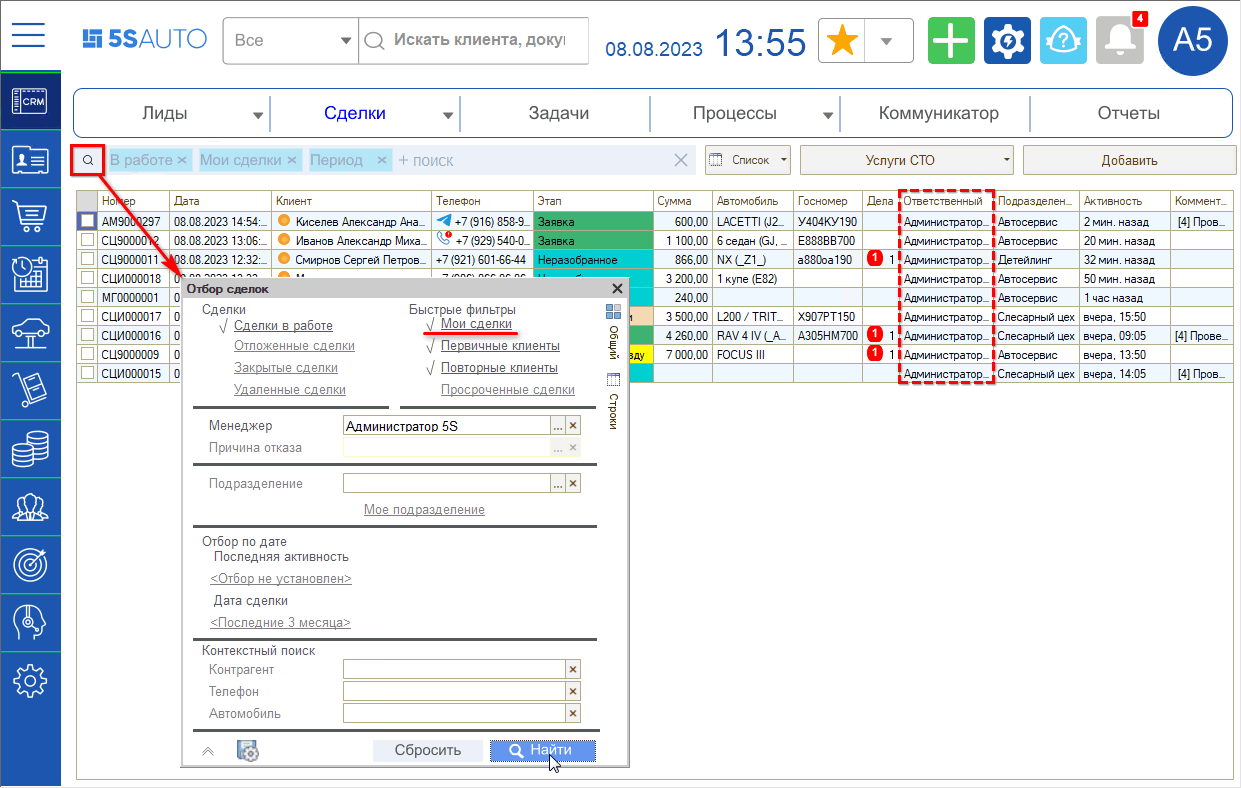
Установленные фильтры сохраняются для текущего рабочего стола и будут действовать по умолчанию при следующем открытии списка сделок.
Отборы по значению в колонках
Для удобства работы со списком есть возможность устанавливать отборы по значениям в каждой колонке.
1. Отбор по обращениям
При клике правой кнопкой мыши по колонкам “Номер”, “Дата” или “Клиент” открывается меню, в котором можно установить отбор по первичным либо повторным клиентам, а также установить временной интервал:
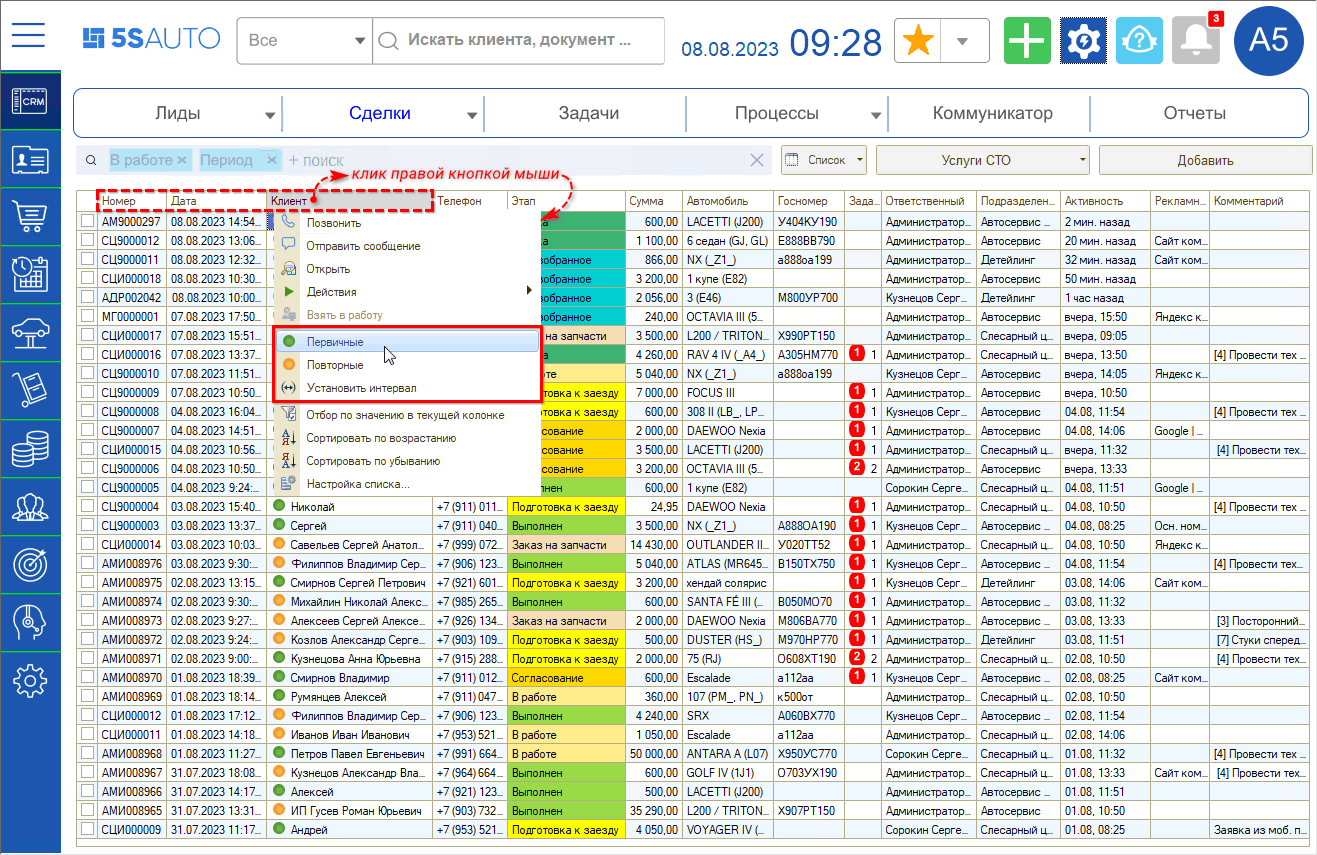
Например, можно оставить в списке только первичных клиентов:
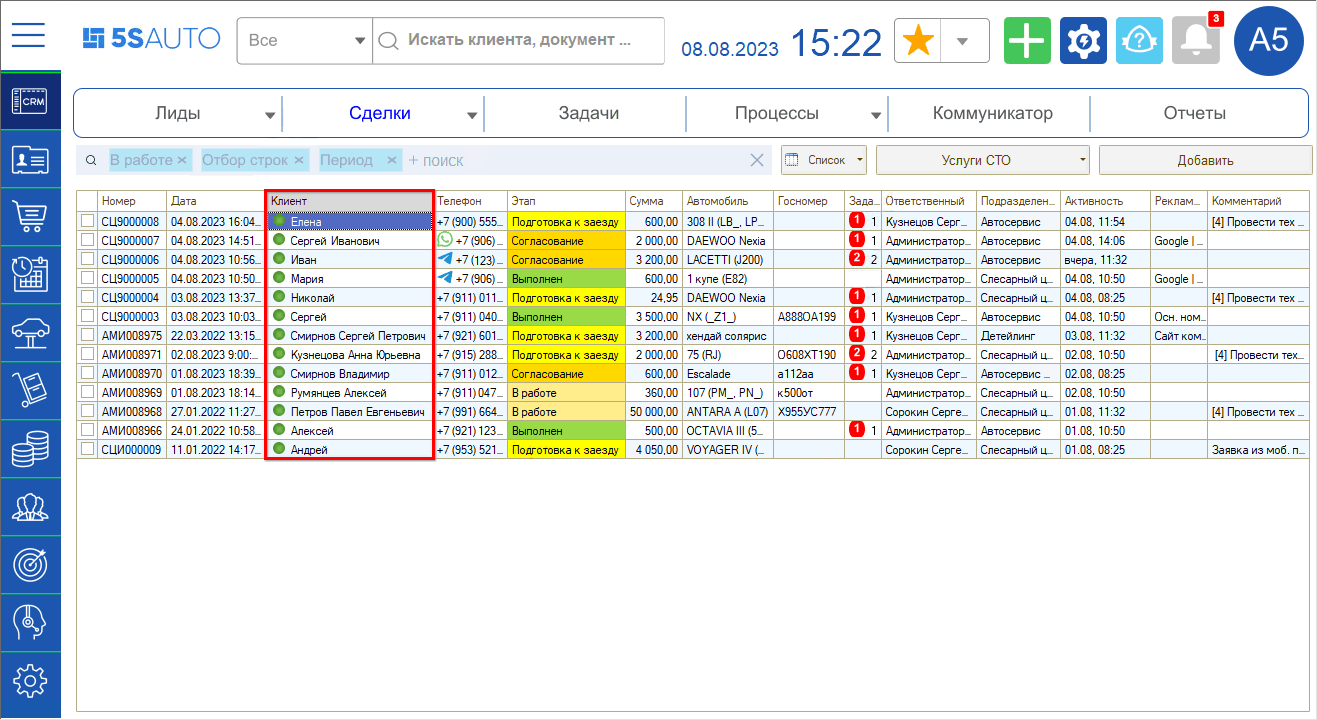
2. Отбор по сообщениям
При клике правой кнопкой мыши на столбце "Телефон" можно установить отбор по непрочитанным сообщениям либо по клиентам, основным каналом общения с которыми являются мессенджеры:
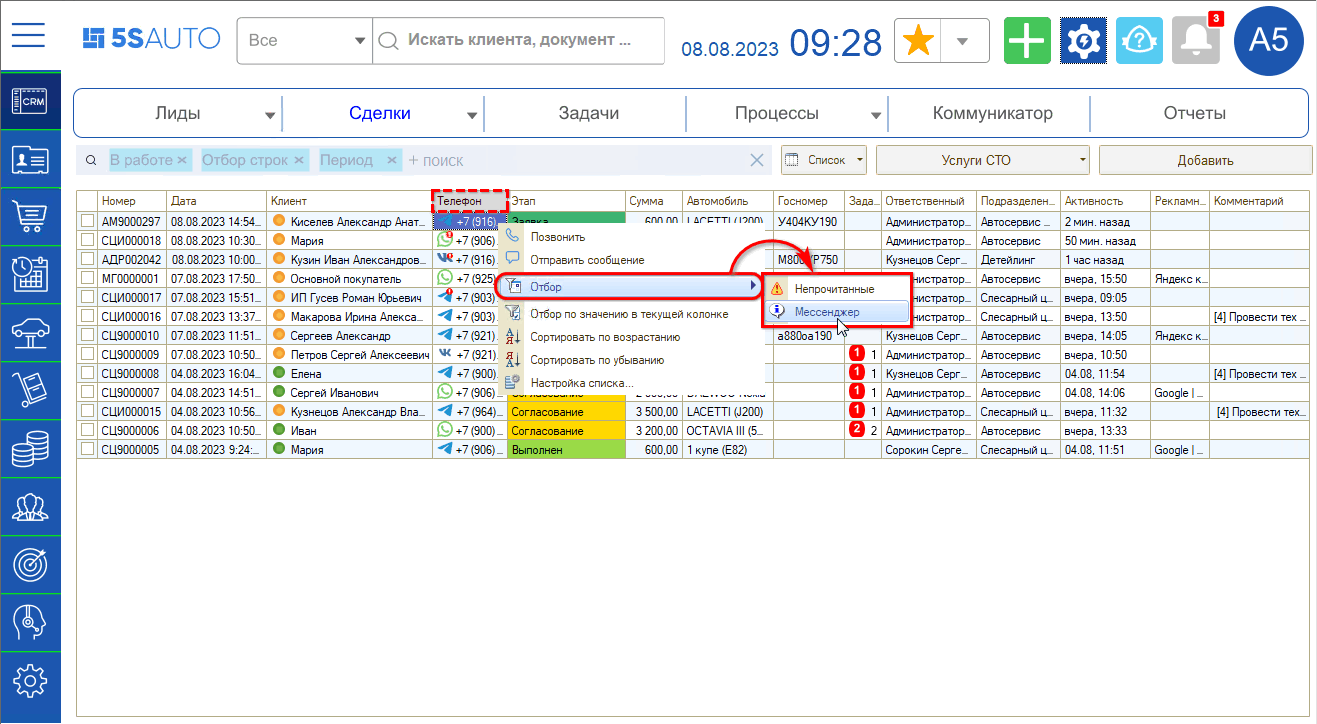
3. Отбор по этапу
Есть возможность выбрать только сделки, находящиеся на определенном этапе, например, “Неразобранное”:
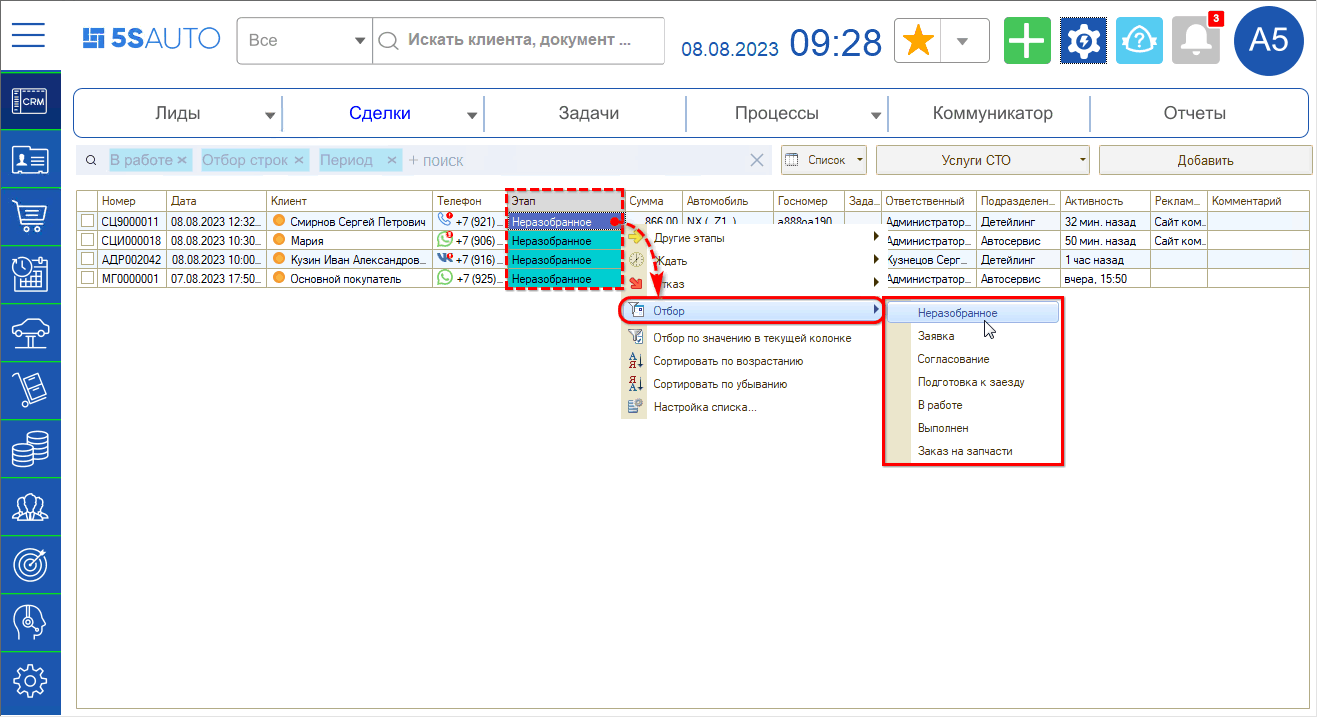
Также можно сортировать сделки по этапам, используя сортировку по возрастанию или по убыванию:
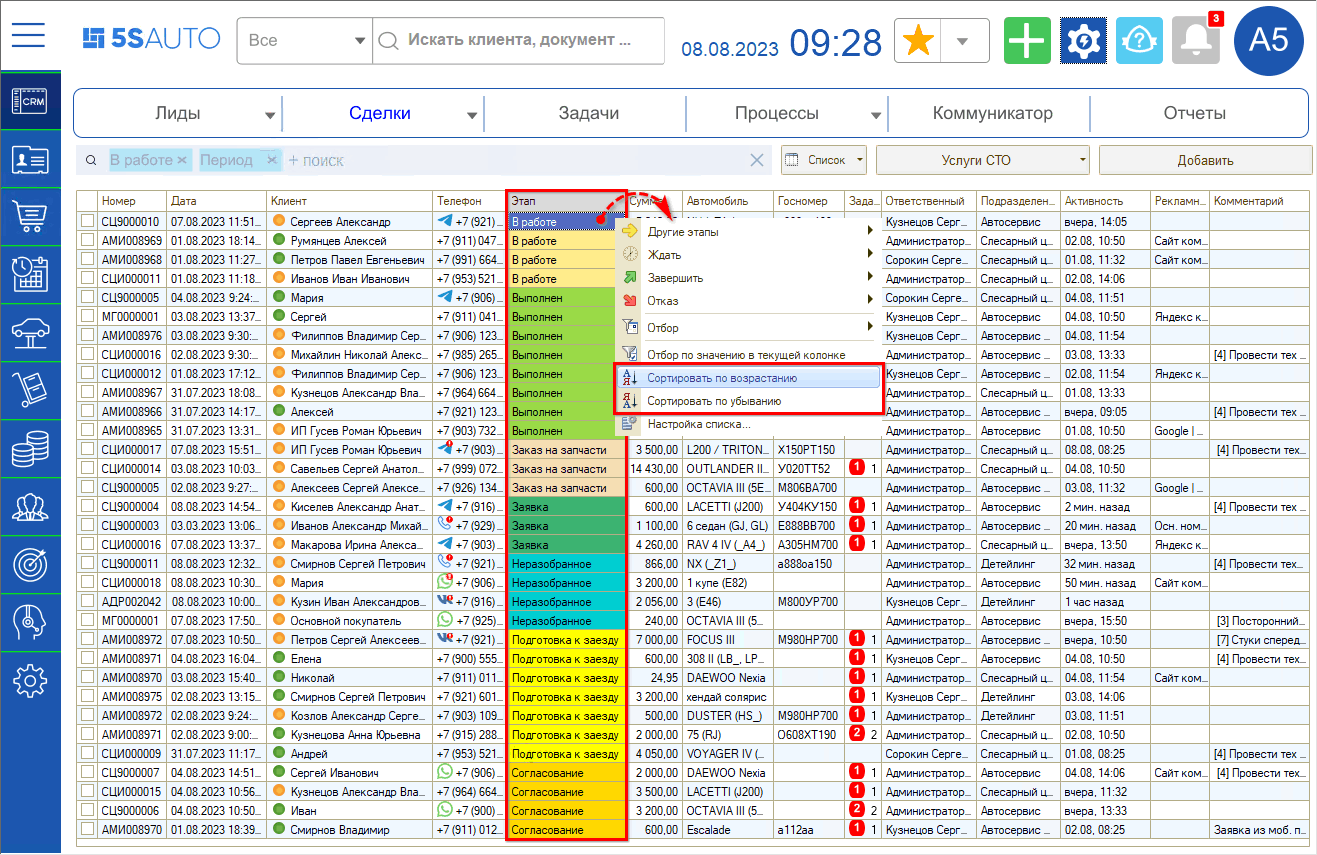
4. Отбор по сумме
При установке отбора по сумме открывается меню со следующими значениями:
- Не указана
- < 1000 руб.
- > 1000 руб.
- > 10 000 руб.
- > 50 000 руб.
Например, можно оставить в списке только сделки, сумма по которым больше 1000 рублей:
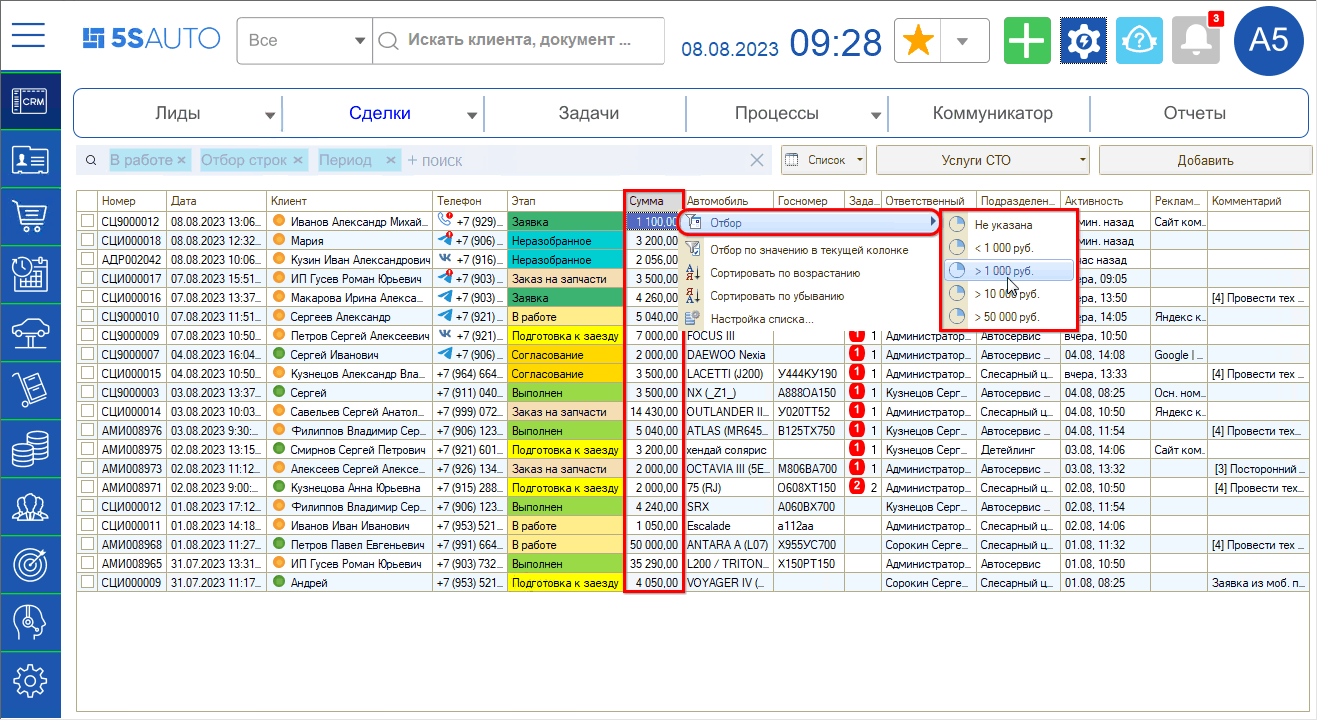
5. Отбор по автомобилям
При установке отбора по автомобилю открывается список марок всех автомобилей из текущего списка сделок – можно вывести в список только автомобили определенной марки:
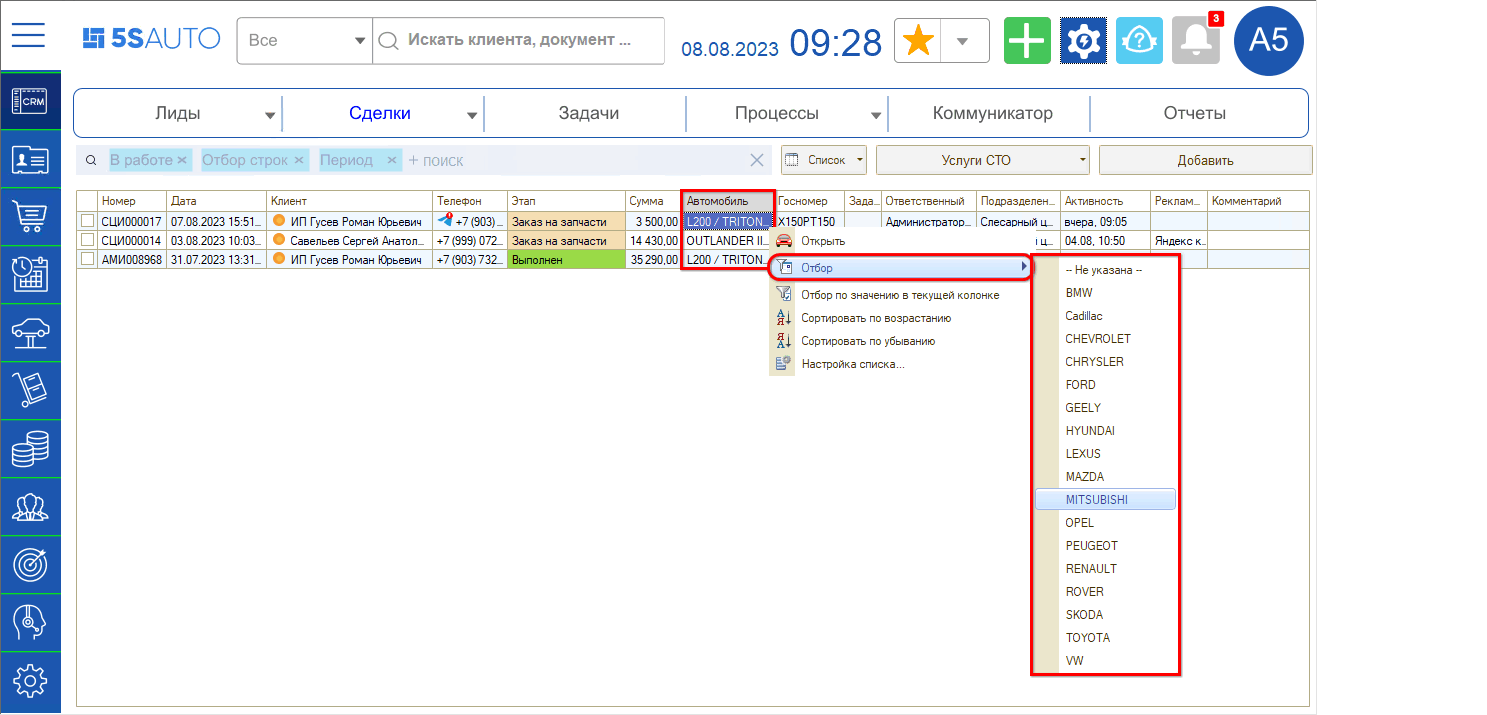
6. Отбор по задачам
Есть возможность установить отбор сделок по просроченным задачам либо по сделкам без задач:

7. Отбор по ответственному
Есть возможность установить отбор сделок по ответственному – в меню предлагается выбор среди пользователей, которые назначены ответственными для сделок в текущем списке:
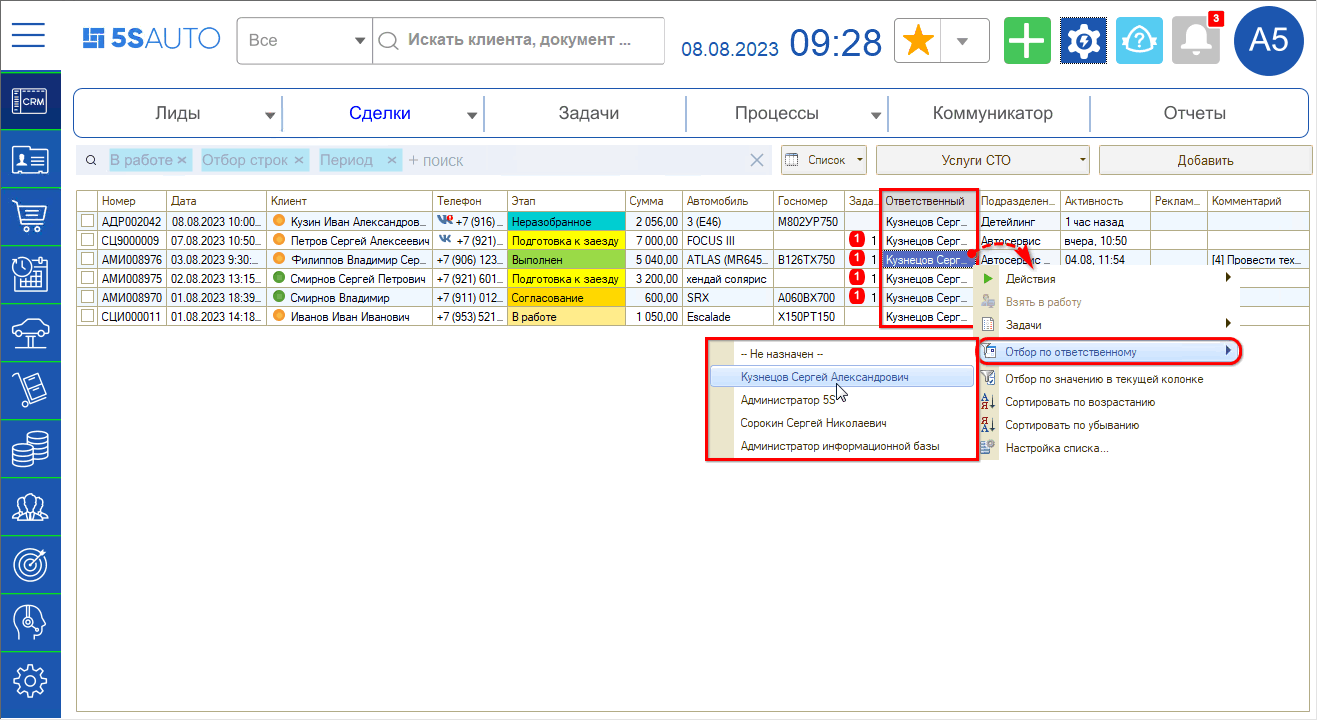
8. Отбор по подразделению
Есть возможность установить отбор сделок по подразделению:

9. Отбор по активности
Активность предполагает последнюю дату и время следующих действий по сделке: создание документов, созвон или переписка с клиентом, прикрепление комментария в сделке.
При установке отбора по последней активности открывается меню со следующими вариантами:
- Час
- 2 часа
- Сегодня
- Вчера
- Неделя
- Месяц
- Установить интервал

10. Отбор по рекламным каналам
Есть возможность установить отбор по рекламным каналам – для этого следует выделить ячейку с нужным рекламным каналом, кликнуть правой кнопкой мыши и выбрать “Отбор по значению в текущей колонке”:
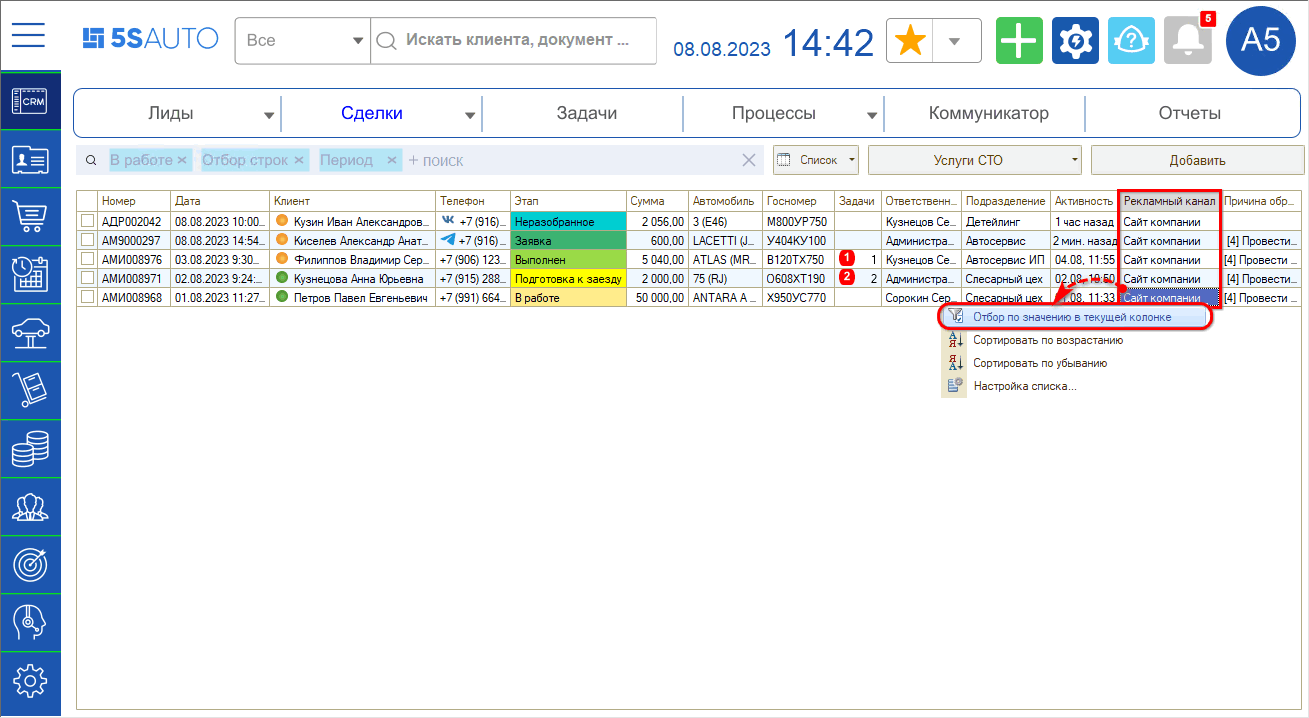
Отбор по значению в ячейке
Также можно установить отбор по значению в любой ячейке списка, например, выбрать все сделки по определенному клиенту:
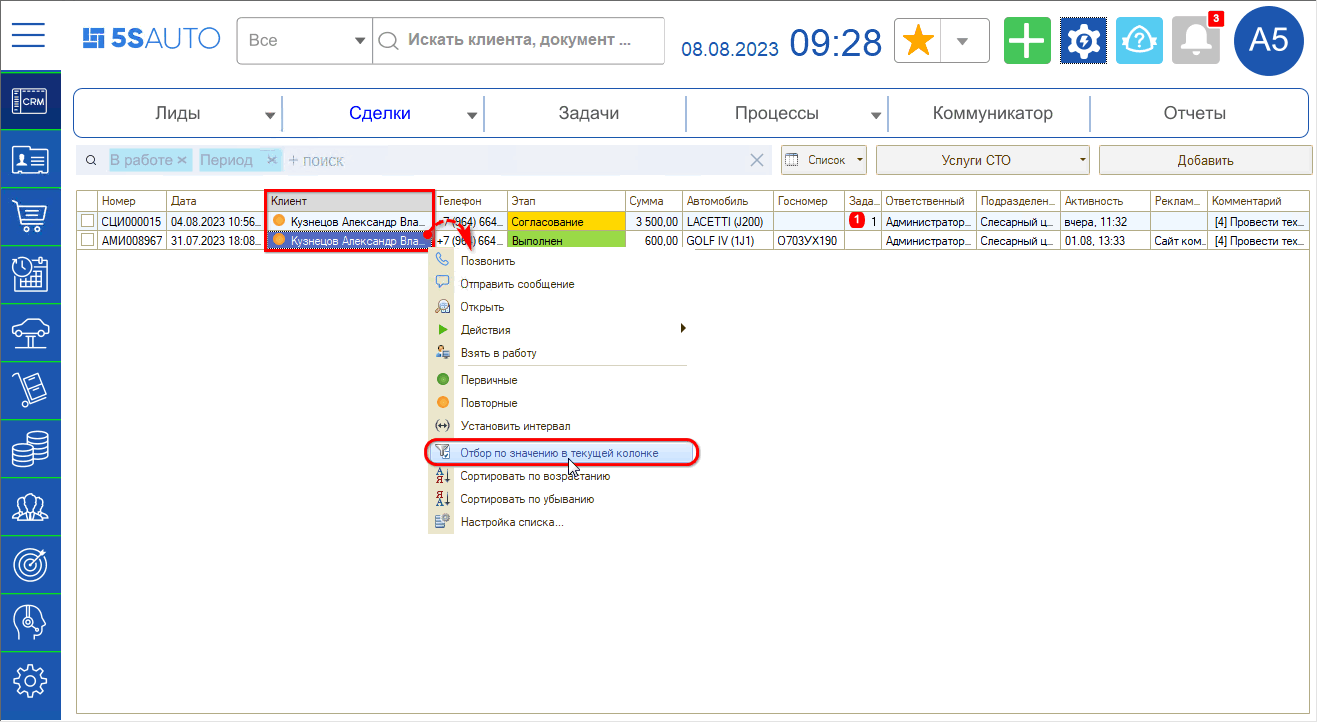
Комплексная настройка отборов
Для единовременной установки всех необходимых отборов можно перейти в окно “Отбор сделок → Строки” и задать все нужные настройки сразу:
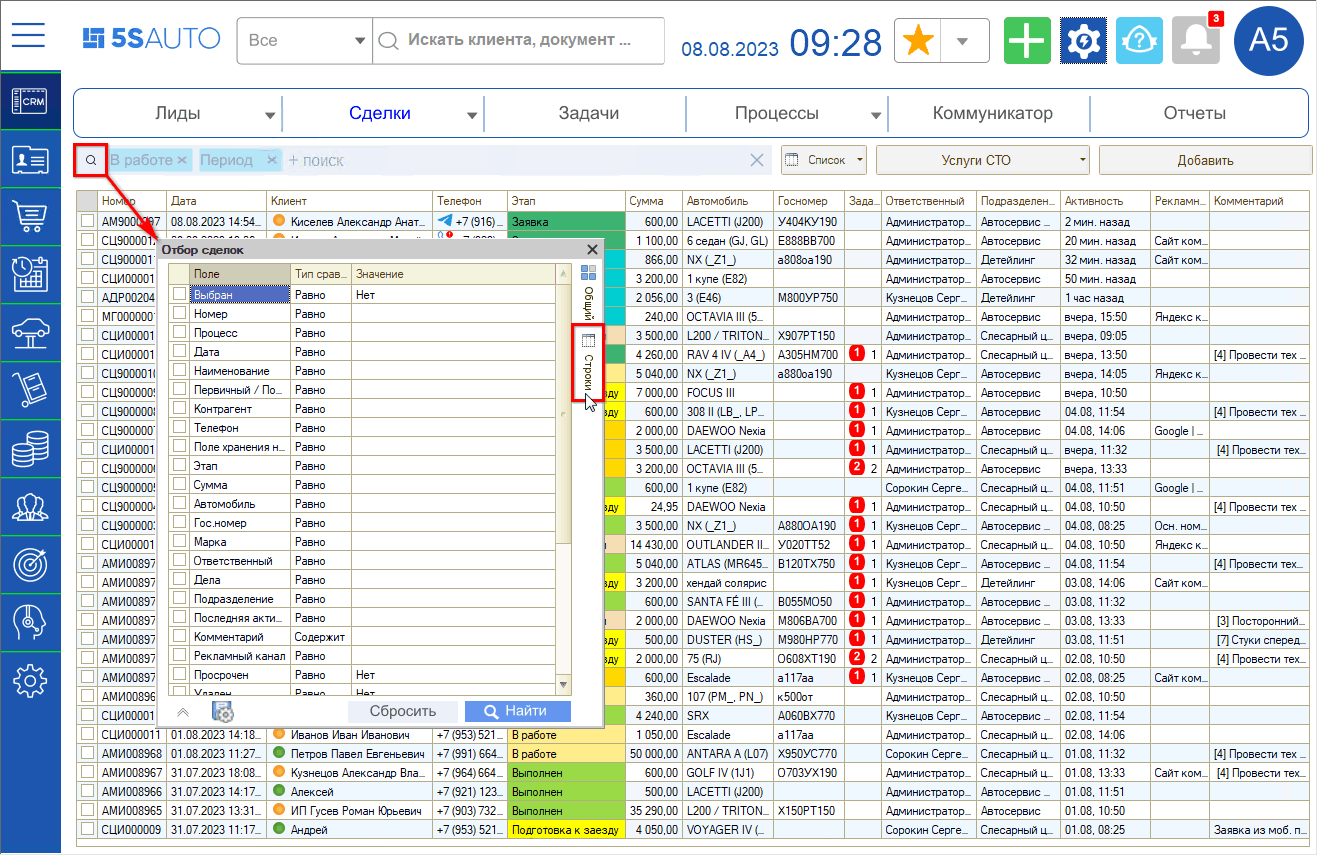
Сохранение отборов
Установленные для просмотра списка сделок отборы можно сохранить и затем просто выбирать из списка нужную настройку: см. описание в статье "Сохранение настроек просмотра сделок".
Снятие отборов
Для снятия установленных отборов следует нажать кнопку “Отбор строк” и кликнуть на тот отбор, который необходимо снять, либо нажать “Отключить отбор” для снятия всех заданных отборов:
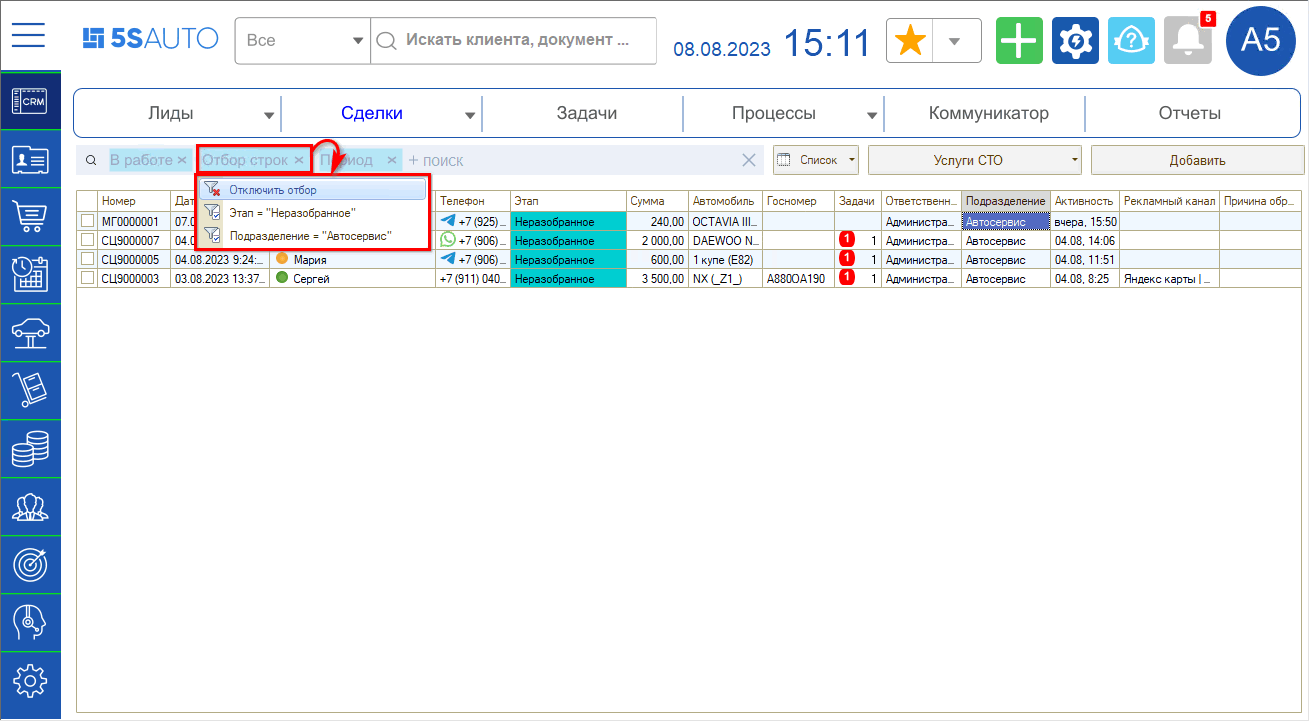
-
Необязательно:
-
Уточните, пожалуйста, почему:
